5 características útiles de Jamboard para potenciar la colaboración en Google Workspace
Jamboard proporciona a los usuarios de Google Workspace un espacio colaborativo para dibujar, agregar imágenes, notas, formas y texto. Si has utilizado Jamboard desde tu navegador o la aplicación Jamboard para Android o iOS, probablemente sepas que también funciona muy bien como una herramienta de lluvia de ideas colaborativa para equipos que utilizan Google Meet.

Pero a veces, las personas que utilizan Jamboard se pierden algunas de las funciones útiles de esta aplicación de dibujo. Por ejemplo, puedes usar la cámara de tu dispositivo para agregar una imagen a un tablero. Una vez que hayas agregado una imagen, puedes colocar una nota delante —o, si prefieres, detrás— de la imagen o cualquier otro elemento, y añadir las anotaciones que consideres necesarias. Y al compartir un Jamboard con colegas, puedes utilizar la función de puntero láser para indicar la parte precisa de la página que deseas discutir.
VER: Comandos de Windows, Linux y Mac que todos necesitan conocer (PDF gratuito) (Newsmatic)
Para explorar las siguientes funcionalidades de Jamboard, te recomiendo que utilices Chrome en tu laptop o computadora de escritorio mientras estés conectado a internet.
Crea un Jamboard con jam.new
Cuando tengas conexión a internet, abre un navegador como Chrome en tu computadora, luego escribe jam.new y presiona Enter, como se muestra en la Figura A.
Esto te llevará a la aplicación Jamboard en línea y creará un nuevo Jamboard en blanco.
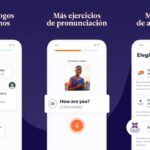 ¡Aprender idiomas nunca fue tan divertido y económico como con Babbel!
¡Aprender idiomas nunca fue tan divertido y económico como con Babbel!Figura A
Elige entre seis fuentes para insertar una imagen
Selecciona el ícono de "Agregar imagen", luego elige entre seis fuentes potenciales para agregar una imagen a tu Jamboard, como se muestra en la Figura B. Las fuentes de imágenes incluyen:
- Cargar, para agregar una imagen desde tu dispositivo
- Por URL, para agregar una imagen desde un enlace web conocido
- Cámara, para capturar una imagen con la cámara de tu dispositivo
- Búsqueda de imágenes de Google, para buscar una imagen en la web
- Google Drive, para seleccionar una imagen almacenada en Google Drive
- Google Photos, para seleccionar cualquier imagen de Google Photos
Figura B
Mueve un objeto de Jamboard hacia adelante o hacia atrás
Jamboard te permite mover un objeto hacia adelante o hacia atrás de manera que parezca estar delante o detrás de otro objeto. Esto te permite hacer cosas como poner texto delante de una imagen o apilar imágenes, texto o notas.
Para modificar la capa de un objeto, toca o haz clic en un elemento en tu tablero, selecciona el menú de tres puntos y luego elige "Ordenar", como se muestra en la Figura C. Esto te ofrece cuatro opciones que puedes seleccionar:
- Llevar al frente
- Llevar hacia adelante
- Enviar hacia atrás
- Enviar al fondo
Figura C
 La solución definitiva para gestionar dispositivos móviles Apple con eficacia
La solución definitiva para gestionar dispositivos móviles Apple con eficaciaDuplica objetos o tableros de Jamboard
Puedes seleccionar y duplicar cualquier nota adhesiva, imagen, forma o cuadro de texto en un Jamboard.
- Selecciona la herramienta de selección (la flecha que apunta hacia arriba).
- Haz clic en el elemento que deseas duplicar.
- Selecciona el menú de tres puntos que se muestra y luego elige "Duplicar", como se muestra en la Figura D (abajo).
- El elemento duplicado se muestra delante —y ligeramente desplazado— de tu objeto seleccionado, y se selecciona automáticamente, por lo que puedes moverlo a la ubicación deseada en tu Jamboard.
También puedes seleccionar y duplicar un tablero.
- Navega (con las flechas derecha e izquierda cerca de la parte superior de la pantalla) hasta el tablero que deseas duplicar.
- Haz clic para expandir la barra de marco, cerca del centro superior de la pantalla.
- Selecciona el menú de tres puntos que se muestra y luego elige "Duplicar", como se muestra en la Figura D (arriba).
- El tablero duplicado se muestra como un nuevo tablero insertado a la derecha de tu tablero existente.
Figura D
Dirige la atención con el puntero láser
Cuando haces una presentación a personas cercanas físicamente, es posible que te muevas, señales o mires para dirigir la atención. En una reunión convencional, cuando presentas a personas que están todas reunidas en un mismo espacio físico, cada una de estas acciones puede transmitir significado y aclarar el contenido.
Las mismas técnicas pueden funcionar cuando haces una presentación a una audiencia en línea. Selecciona el puntero láser en Jamboard, luego haz clic y marca en cualquier parte de tu Jamboard para señalar el elemento deseado de atención. Aparecerá brevemente una línea roja y luego desaparecerá.
La Figura E muestra las palabras Newsmatic.com rodeadas con el puntero láser en una imagen insertada, indicado por la línea roja. Para desactivar el puntero láser, selecciona cualquiera de las otras herramientas de control de Jamboard.
 Burnout Technology: La nueva herramienta para prevenir el agotamiento laboral
Burnout Technology: La nueva herramienta para prevenir el agotamiento laboralFigura E
¿Cuál es tu experiencia con Jamboard?
¿Cómo utilizas Jamboard? ¿Es algo a lo que recurres durante las conferencias de Google Meet para ilustrar tus ideas? ¿O es más bien una herramienta de lluvia de ideas en grupo que te ayuda a ti y a tus colaboradores a capturar y conversar sobre temas, al igual que lo harían alrededor de una pizarra en una sala de conferencias? ¿Con qué frecuencia utilizas herramientas como la opción de captura de cámara o el puntero láser?
¡Déjame saber qué papel juega Jamboard en tu pensamiento o en tus esfuerzos de colaboración en un comentario a continuación o en Twitter (@awolber)!
En Newsmatic nos especializamos en tecnología de vanguardia, contamos con los artículos mas novedosos sobre Software, allí encontraras muchos artículos similares a 5 características útiles de Jamboard para potenciar la colaboración en Google Workspace , tenemos lo ultimo en tecnología 2023.

Artículos Relacionados